FAQ.Library/fr: Difference between revisions
m (moved FrFAQ.Library to FAQ.Library/fr) |
No edit summary |
||
| Line 1: | Line 1: | ||
{{Language|FAQ.Library}} | |||
{{Updated|09 mai 2014| 2.7.x.0}} | |||
=La Bibliothèque.= | |||
'''Voici les questions qui ont étés les plus posées au sujet de la bibliothèque.''' | '''Voici les questions qui ont étés les plus posées au sujet de la bibliothèque.''' | ||
== | ==Comment ajouter d'autres fichiers et dossiers à la bibliothèque ?== | ||
Pour ajouter de nouveaux fichiers et dossiers, il suffit d'aller dans le menu "Outils" et de cliquer sur "Partager des fichiers..." | Pour ajouter de nouveaux fichiers et dossiers, il suffit d'aller dans le menu "Outils" et de cliquer sur "Partager des fichiers..." | ||
[[image:Shared folder manager.png|thumb|350px|left|Module d'ajout ou de suppression de dossiers partagé]] | |||
Pour retirer des dossiers, il suffit de sélectionner les dossiers, et de cliquer sur "Retirer". | Pour retirer des dossiers, il suffit de sélectionner les dossiers, et de cliquer sur "Retirer". | ||
| Line 16: | Line 15: | ||
==Quelle est la différence entre la vue physique et l'organisateur ?== | |||
La vue physique permet de voir dans quel dossier se trouve chaques fichiers. | La vue physique permet de voir dans quel dossier se trouve chaques fichiers sans classement particulier. Se sont les dossiers qui se trouvent sur le disque dur. | ||
L'organisateur permet de visualiser des informations virtuelles sur les fichiers et les dossiers. Les fichiers sont organisés en divers dossiers virtuels selon leur schéma. | L'organisateur permet de visualiser des informations virtuelles sur les fichiers et les dossiers. Les fichiers sont organisés en divers dossiers virtuels selon leur schéma : fichiers musique avec les fichiers musique, films avec films, etc... Et permet un classement par auteur, acteurs, style etc... | ||
L'organisateur facilite beaucoup les choses en passant par les fichiers et il est recommandé pour un usage commun. | L'organisateur facilite beaucoup les choses en passant par les fichiers et il est recommandé pour un usage commun. | ||
==Que signifie "hashing" ?== | |||
Le hashing crée des chaînes de caractères d'identification uniques. | Le hashing crée des chaînes de caractères d'identification uniques. | ||
De cette façon, lors d'un téléchargement le client qui reçoit le fichier est capable de déterminer si le fichier est correcte où corrompue. | De cette façon, lors d'un téléchargement le client qui reçoit le fichier est capable de déterminer si le fichier est correcte où corrompue. | ||
Shareaza applique beaucoup de formes de hashing pour s'assurer que les fichiers téléchargés soient les copies exactes des fichiers demandés. | Shareaza applique beaucoup de formes de hashing pour s'assurer que les fichiers téléchargés soient les copies exactes des fichiers demandés. | ||
Revision as of 08:51, 9 May 2014
|
|
English • Deutsch • Español • Français • עברית • Italiano • Nederlands • Polski • Português • Русский • 中文(繁體) | e |
|
|
This page has been updated on 09 mai 2014 for the release of Shareaza v 2.7.x.0. | e |
La Bibliothèque.
Voici les questions qui ont étés les plus posées au sujet de la bibliothèque.
Comment ajouter d'autres fichiers et dossiers à la bibliothèque ?
Pour ajouter de nouveaux fichiers et dossiers, il suffit d'aller dans le menu "Outils" et de cliquer sur "Partager des fichiers..."
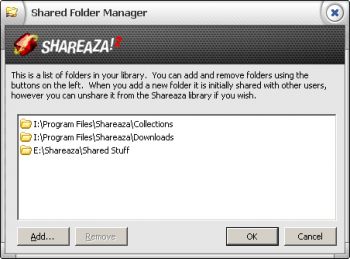
Pour retirer des dossiers, il suffit de sélectionner les dossiers, et de cliquer sur "Retirer". Cela ne supprime pas le dossier du disque dur, seulement de shareaza.
Quelle est la différence entre la vue physique et l'organisateur ?
La vue physique permet de voir dans quel dossier se trouve chaques fichiers sans classement particulier. Se sont les dossiers qui se trouvent sur le disque dur. L'organisateur permet de visualiser des informations virtuelles sur les fichiers et les dossiers. Les fichiers sont organisés en divers dossiers virtuels selon leur schéma : fichiers musique avec les fichiers musique, films avec films, etc... Et permet un classement par auteur, acteurs, style etc... L'organisateur facilite beaucoup les choses en passant par les fichiers et il est recommandé pour un usage commun.
Que signifie "hashing" ?
Le hashing crée des chaînes de caractères d'identification uniques. De cette façon, lors d'un téléchargement le client qui reçoit le fichier est capable de déterminer si le fichier est correcte où corrompue. Shareaza applique beaucoup de formes de hashing pour s'assurer que les fichiers téléchargés soient les copies exactes des fichiers demandés.
• ~~#0000FF:Pourquoi est-ce que shareaza prend autant de temps pour hacher mes fichiers ? ~~
Shareaza balaye les fichiers et crée plusieurs différents types de hashes tels que SHA1, TTH, MD5, et CMD4. Cela prend un long moment à shareaza pour produire ces informations car le CPU est utilisée au minimum pour cette opération. Pour augmenter la vitesse de hashing, allez a l'onglet "Accueil" cliquer sur la petite fenêtre à gauche où il est indiqué "Accélérer le Hashing". Bien que cela l'accélère, shareaza sera une lourde charge pour l'ordinateur. Il est possible de revenir à un hashing normal par le même procédé, en cliquant sur "Hashing lent".
• ~~#0000FF:Qu'est-ce que le balayage et la reconstruction ?~~
Le balayage recherche les nouveaux fichiers pour vous, au cas ou pour une raison où une autre, le balayage automatique échoue. La reconstruction exigera des hashes pour les fichiers et régénérera le Métadata si il a été détruit, suite à un déplacement où à une suppression.
• ~~#0000FF:Qu'est-ce que "Copie URI" ? ~~
{img src=http://img64.exs.cx/img64/51/copieuri.png align=center}
La copie de l'URI permet de copier le lien du fichier dans le "presse papier" de Windows, de l'exporter vers un autre client où autre...
Suivant le réseau de connexion; permet de copier le lien : Liens P2P.
- Magnet
- ED2K
- Http
Le module permet d'indiquer à shareaza si l'on veut s'inclure comme source du
• ~~#0000FF:Qu'est-ce qu'un Métadata ? ~~
{img src=http://img14.exs.cx/img14/8910/propriete2.png align=center}
Le Métadata recueille toutes les informations concernant le fichier, elles sont conservées dans un fichier XML qui est auto généré où télécharger à la finalisation du fichier. Le métadata est séparé du fichier de cette façon, lors d'une modification du métadata, le hash du fichier reste intacte. Il est recommandé de déplacer un fichier depuis la bibliothèque de shareaza afin que le métadata ne soit pas perdu. Pour visualisé le métadata d'un fichier, clic droit "Propriété".
• ~~#0000FF:Comment puis-je faire un commentaire et évalué un fichier ? ~~
{img src=http://img14.exs.cx/img14/1329/propriete3.png align=center}
A partir du clic droit en ouvrant le menu contextuel, choisir "Propriété". Quand le module s'ouvre, aller à l'onglet "My Review". Le menu déroulant permet d'évaluer un fichier. Les commentaires sont à faire dans le cadre du bas. Pour pouvoir faire une évaluation rapide d'un fichier sonore il est conseiller de le faire depuis la vue principale de l'organisateur en déplaçant le curseur sur les étoiles.
• ~~#0000FF:Qu'est-ce que [1] ?~~
Bitzi est un index en ligne de fichiers uniques contribué par les utilisateurs. Quand vous regardez le ticket Bitzi, vous pouvez recevoir des commentaires supplémentaires et des estimations venant du site concernant l'intégrité et la qualité du fichier. Acquérir un métadata interrogera Bitzi et si le fichier existe, les metadata seront utilisés pour ce fichier. C'est un site web où les gens coopèrent pour identifier, décrire, et découvrir des fichiers de tous types.
• ~~#0000FF: Que signifient les différentes couleurs sur le nom de fichier ? ~~
Les fichiers gris sont des fichiers qui sont en train d'être haché. En savoir plus. Les fichiers bleus sont les fichiers qui ne sont pas partagés. Vous pouvez les partager à partir du clic droit, "partagé".
• ~~#0000FF:Shareaza continue à re-hacher mes fichiers, pourquoi ? ~~
Si vous partagez à travers un réseau, Shareaza doit re-hacher chaque fois qu'il perd le contact avec l'autre ordinateur.
Si vous utilisez Windows XP, vous aurez besoin des droits d'administrateur où il devra re-hacher vos fichiers chaque fois que Shareaza démarre.
Quand vous déplacez vos fichiers, Shareaza doit recalculer les hashes pour ces fichiers.
L'utilisation du Media Player 9© peut changer vos hashes avec sa fonction Smart Jukebox. Windows Media Player 9 ajoutera les zones manquantes sur les tags ID3 si cela est possible, cela modifie les hashes des mp3. Il est recommandé de désactiver cette fonction de WMP9 depuis les options du programme.
Il est possible dans de temps, pour une raison inconnue que la bibliothèque refasse un hashing complet. Cela se produit très probablement à cause du système de fichier utilisé.
• ~~#0000FF:Qu'est-ce que les estimations fantômes ? ~~
Si vous effacez un fichier qui est en cours de téléchargement, où depuis la bibliothèque, un module apparaît et demande pour quelle raison le fichier est effacé. Si vous donnez un raison, shareaza sauvegardera l'estimation du fichier, qui s'appel à ce moment là, une estimation fantôme car vous n'avez plus le fichier, mais shareaza fourni toujours des résultats pour lui. Les autres utilisateurs verront cette estimation seulement si il y a de vrai résultats pour ce fichier. L'estimation fantôme est d'une grande utilité pour les autres utilisateurs, cela les avertis des fichiers inexactement nommés et où généralement mauvais, voir des fakes (faux fichiers). Pour la communauté, complétez l'estimation fantôme lorsque vous effacer un fichier, si c'est un fake signalez-le.
{img src=http://img48.exs.cx/img48/9744/fantome.png align=center}